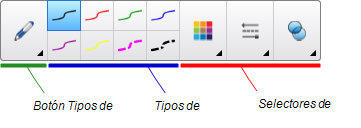Puede insertar una escuadra con transportador (también conocida como una escuadra en T) en una página y, a continuación, manipular su tamaño, rotación y ubicación.
![]() Para insertar una escuadra con transportador
Para insertar una escuadra con transportador
Para mover el transportador
-
Presione en algún punto dentro del transportador (dentro del semicírculo) y, a continuación, arrastre el transportador a una posición diferente de la página.
Para cambiar el tamaño del transportador
-
Presione el semicírculo y, a continuación, arrastre desde el centro del transportador hacia fuera para hacerlo más grande o hacia el centro del transportador para hacerlo más pequeño.
Para rotar el transportador
-
Presione en algún punto fuera del transportador (fuera del semicírculo) y, a continuación, arrastre el transportador en la dirección en que desee rotarlo.
El transportador muestra la rotación actual en grados.
![]() Para dibujar mediante un rotulador y la escuadra con transportador
Para dibujar mediante un rotulador y la escuadra con transportador
 y, a continuación, seleccione Insertar escuadra
y, a continuación, seleccione Insertar escuadra .
.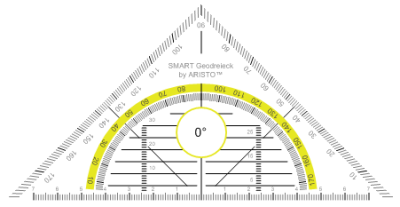
 .
.